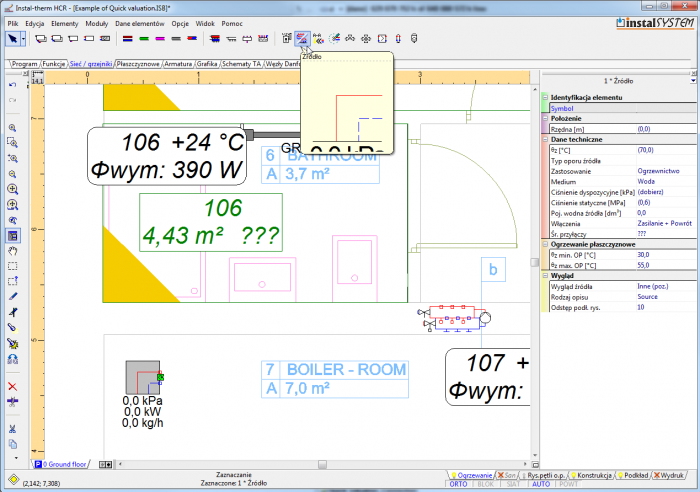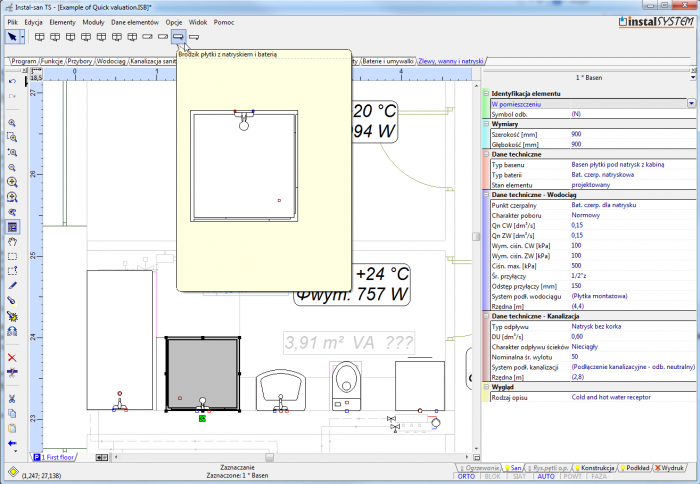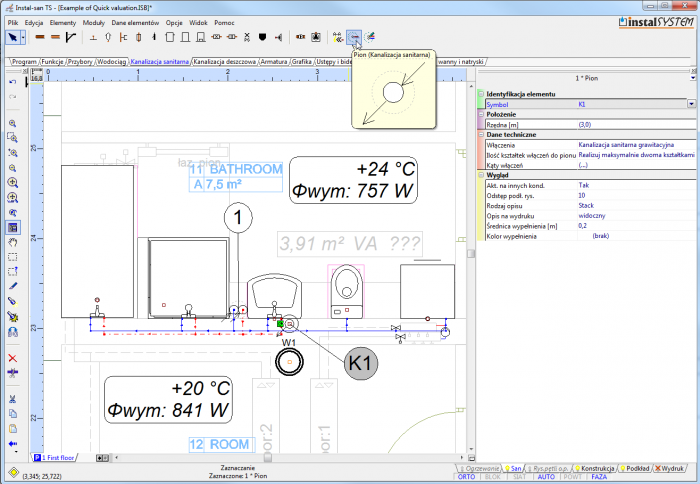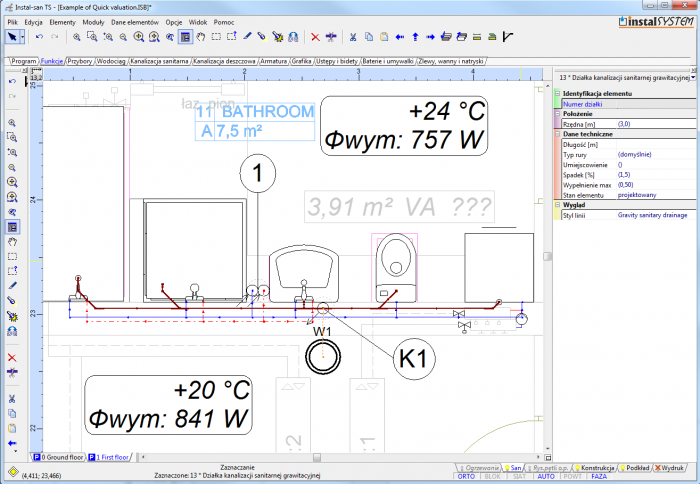Szybka wycena kompletnych instalacji grzewczych i sanitarnych w budynku
| Produkt | InstalSystem 4 |
| Typ artykułu | ZASTOSOWANIE |
| Ostatnia aktualizacja | IS4.13 |
Zakres lekcji
W poniższej lekcji zaprezentowano sposób wykonania obliczeń projektowych mających na celu uzyskanie możliwie szybkiej wyceny instalacji w budynku. Dlatego treść niniejszej lekcji nie obejmuje szczegółowego opisu postępowania związanego z edycją schematu instalacji na cele projektowe. Przewidziana wycena nie będzie obejmowała wyposażenia kotłowni oraz białego montażu.
Potrzebne moduły i konfiguracja programów
- Instal-therm H pozwalający na wykonanie projektu ogrzewania grzejnikowego.
- Instal-therm R pozwalający na wykonanie projektu ogrzewania płaszczyznowego.
- Instal-san T pozwalający na wykonanie projektu instalacji wodociągowej.
- Instal-san S pozwalający na wykonanie projektu instalacji kanalizacyjnej.
- Instal-mat pozwalający na wycenę zaprojektowanej instalacji, wyposażony w odpowiednie katalogi: KTM - katalogi z materiałami, KTC - katalogi z cenami.
- samoczyt z określoną wartością wskaźnika jednostkowych strat ciepła oraz typami domyślnymi w zakresie:
- Typów rur
- Typu izolacji
- Grzejników wraz z systemami podłączeń
- Armatury
- Systemów automatyki
- Systemów ogrzewania płaszczyznowego
Stan początkowy
Stan początkowy stanowią pliki podkładów dla wszystkich kondygnacji w rozszerzeniu JPEG (zdjęcia / skany) lub DWG.
Opisane w artykule zastosowanie opracowano w oparciu o:
- podkłady dwg wszystkich kondygnacji budynku:
Plik:Ground-floor1.dwg
Plik:First-floor1.dwg - kwestionariusz danych wejściowych zawierający niezbędne dane, w oparciu o które powstanie szacunkowe zestawienie materiałów i wycena instalacji w budynku:
Zestawienie danych wejściowych
- podkłady dwg wszystkich kondygnacji budynku:
Wycena została przygotowana dla wszystkich instalacji w budynku. W przedstawionym przykładzie wykorzystano technikę ogrzewania grzejnikowego oraz płaszczyznowego, w pomieszczeniu łazienki zestawiono oba typy ogrzewania. Ciepła woda użytkowa oraz ciepło na potrzeby ogrzewania wytwarzane są lokalnie, na terenie obiektu.
Kroki do wykonania
Uruchomienie aplikacji Instal-therm HR lub Instal-therm HCR i konfiguracja podstawowych danych projektu
- Uruchamiamy program.
- Przechodzimy do okna edycji Opcji projektu (F7).
- Korygujemy wartość wskaźnika jednostkowych strat ciepła.
- Ustalamy wysokość temperatury zasilania.
- Wybieramy system układania dla ogrzewania płaszczyznowego, rodzaj okładziny i system automatyki, które będą zastosowane w projekcie.
- Uruchamiamy okienko zarządzania arkuszami i dodajemy odpowiednią liczbę arkuszy rzutu, tak aby odpowiadała ona liczbie kondygnacji w budynku.
Wczytanie rysunków podkładów
- Dla każdej z kondygnacji importujemy podkład bez interpretacji przegród.
Więcej na temat Importowania podkładów: Import pliku dwg, Import pliku rastrowego.
Wstawianie pomieszczeń i korekta danych dla pomieszczeń
- Wskazujemy domyślny rodzaj pomieszczeń OP w Danych ogólnych jako "Pomieszczenia mieszkalne i biurowe".
- Wszystkie ogrzewane pomieszczenia rysujemy jako wielokąty na tle podkładu.
- Na tym etapie dla wszystkich pomieszczeń zostaje automatycznie wyznaczone zapotrzebowanie na ciepło w oparciu o wartość wskaźnika jednostkowych strat ciepła zadeklarowaną w Danych ogólnych.

1. Pomieszczenia - Indywidualnie ustalamy typy dla pomieszczeń łazienek, uwzględniając panującą w nich temperaturę.
Więcej na temat Wstawiania pomieszczeń: Wstawianie pomieszczeń.
Wstawienie rozdzielacza o.p. i powierzchni grzewczych
- Przechodzimy na zakres edycji "Ogrzewanie" i wstawiamy rozdzielacz o.p. z zestawem pompowo-mieszającym.
- Wykorzystujemy funkcję jednoczesnego wstawienia podłóg grzewczych do wszystkich pomieszczeń, kolejno na każdej z kondygnacji, po czym indywidualnie zaznaczamy i usuwamy podłogi grzewcze z pomieszczeń nieogrzewanych lub ogrzewanych w inny sposób.
Więcej na temat Wstawiania podłóg grzewczych: Wstawianie powierzchni grzewczych.
Wstawienie grzejników
- Wstawiamy grzejniki do wybranych pomieszczeń.
- Dla grzejników zlokalizowanych w łazienkach narzucamy odpowiedni typ w Tabeli danych.
Więcej na temat Wstawiania grzejników: Wstawianie grzejników.
Wstawienie źródła ciepła
- Wstawiamy na rzut źródło ciepła.
- Wstawiamy na rzut rozdzielacz mieszkaniowy.
Wstawienie działek instalacji i podłączenie odbiorników
- Prowadzimy parę działek w kierunku od źródła do rozdzielacza.
- Nie rysujemy przyłączy łączących powierzchni grzewczych z rozdzielaczem, wykorzystując możliwość zastosowania podłączeń wirtualnych.
- Na pierwszej kondygnacji wstawiamy zdalne połączenie, w Tabeli danych określamy nazwę dla elementu oraz arkusz docelowy.

4. Zdalne połączenie - W analogiczny sposób na kolejnej kondygnacji wstawiamy parę dla zdalnego połączenia, pamiętając o zachowaniu nazewnictwa i narzuceniu arkusza docelowego.
- Podłączamy zdalne połączenia i ręcznie modyfikujemy długość działki podłączeniowej na jednym z rzutów dodając do niej wysokość pionu.
- Prowadzimy parę działek w kierunku do odbiorników, następnie automatycznie podłączamy odbiorniki.
Więcej na temat Podłączania odbiorników: Podłączanie odbiorników.
Wstawienie armatury
- Wstawiamy do projektu armaturę:
- grzejnikową
- odcinającą
- równoważącą
Wykonanie obliczeń
- Weryfikujemy poprawność połączeń w ramach instalacji (Shift+F2).
- Wywołujemy obliczenia dla projektu (F10).
- Analizujemy błędy zgłaszane przez diagnostykę. Jeżeli diagnostyka tego wymaga, wprowadzamy do pliku zmiany korygujące, w celu wyeliminowania błędów.
- Ponownie wywołujemy obliczenia.
- Zapisujemy utworzony plik, zamykamy program.
Uruchomienia aplikacji Instal-san TS i wczytanie pliku
- Wczytujemy utworzony i zapisany uprzednio plik.
- W Opcjach projektu (F7) wskazujemy rodzaj budynku dla instalacji wodociągowej i kanalizacyjnej.
- Możemy wyszarzyć zakres edycji dla zakresu ogrzewania, aby zwiększyć czytelność projektu.
Wstawienie punktów czerpalnych
- Wstawiamy przybory sanitarne z dołączonymi już punktami czerpalnymi.
Wstawienie źródła wody i pionów wodociągowych
- Wstawiamy podgrzewacz i źródło wody, następnie konfigurujemy jego włączenia w Tabeli danych.

8. Źródło wody - Wstawiamy piony wodociągowe.
- Nadajemy nazwy poszczególnym pionom.
Rozprowadzenie instalacji wody użytkowej
- Prowadzimy działki wody użytkowej od źródła wody do punktów czerpalnych.
- Automatycznie podłączamy punkty czerpalne do instalacji i usuwamy zbędne końcówki działek.
Więcej na temat Podłączania odbiorników: Podłączanie odbiorników.
Wstawienie armatury przewodowej
- Wstawiamy wymaganą armaturę przewodową:
- zawory odcinające
- zawór antyskażeniowy
- wodomierz
- filtr
- Gdy w projekcie występuje cyrkulacja, wstawiamy także:
- zawór termostatyczny na przewodzie cyrkulacyjnym
- pompę cyrkulacyjną
Wstawienie ujścia ścieków sanitarnych i pionów kanalizacyjnych
- Wstawiamy ujście ścieków sanitarnych.
- Wstawiamy na każdy z rzutów piony kanalizacyjne, a następnie nazywamy je.
- Kończymy każdy z pionów w jego najwyższym punkcie działką wentylacji, do której podłączamy rurę wywiewną.
- Z uwagi na nie stosowanie rozwinięcia i brak rzutu poddasza, ręcznie korygujemy długość każdej działki wentylacji, tak aby rura wywiewna znalazła się w rzeczywistości nad dachem.
Rozprowadzenie instalacji kanalizacyjnej
- Prowadzimy działki instalacji odprowadzającej ścieki sanitarne.
- Przy włączonym trybie FAZA automatycznie podłączamy punkty sanitarne do instalacji i usuwamy zbędne końcówki działek.
Wykonanie obliczeń
- Weryfikujemy poprawność połączeń w ramach instalacji (Shift+F2).
- Wywołujemy obliczenia dla projektu (F10).
- Zapisujemy utworzony pliku, zamykamy program.
Uruchomienie aplikacji Instal-mat i import pliku
- Uruchamiamy aplikację.
- Przeprowadzamy import produktów z uprzednio utworzonego pliku projektu.
- W oknie "Wybierz elementy do zaimportowania", na zakładce materiałów z programu Instal-san odznaczamy przybory sanitarne i baterie czerpalne, jako że zwykle są to zakupy własne inwestora.
Uzupełnienie danych
- Ceny produktów uzupełniane są w sposób automatyczny, danymi z katalogów.
- Na zakładce "Edycja zestawienia" i jej podzakładce "Produkty użytkownika" uzupełniamy ręcznie ceny produktów nie objętych katalogami programu Instal-mat.
Wykonanie eksportu specyfikacji produktów
- Na zakładce "Wydruk i eksport" możemy uzyskać podgląd, wydruk, lub eksport (np. do .xls) zestawienia materiałów.
Zestawienie obejmuje wykaz materiałów, ilość każdego z produktów, jego numer katalogowy, cenę, a także wartość podatku VAT.
Stan końcowy
Poniżej zestawiono pliki wynikowe:
Plik projektu, Instal-therm HR + Instal-san TS: <br\>Plik:Szybka-wycena-instalacji-w-malym-budynku1.isb
Plik zestawienia materiałów, Instal-mat: <br\>Plik:Zestawienie-materialow1.im
Plik zestawienia materiałów: <br\>Plik:Zestawienie-materialow-eksport1.xls
Więcej na temat jak pobrać plik: Pobieranie i obliczanie pliku z HelpSystem.